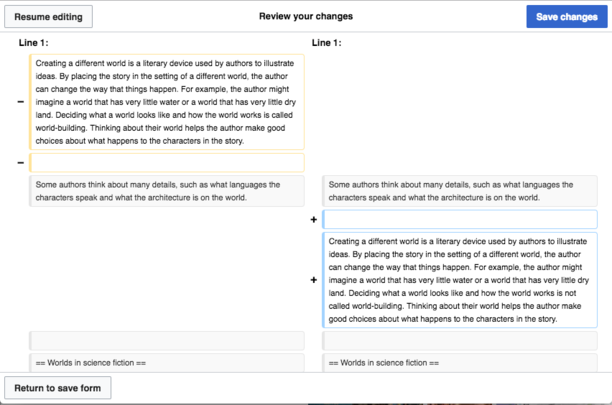Editor Visual/Diferenças
Desde 2017, o VisualEditor fornece Diferenças visuais (exibições de diferença visual). Eles estão disponíveis em dois locais na interface: ao visualizar as alterações no documento antes que o usuário salve a página, e (como um recurso beta) na exibição de diferenças padrão do MediaWiki, acessada na página de histórico. Em ambos os casos, a diferença visual aparece ao lado do diferença tradicional de wikitexto de duas colunas, e o usuário pode alternar entre as duas telas.
As diferenças visuais têm duas vantagens principais sobre os diffs wikitexto. A primeira é que os editores podem ver diretamente as mudanças que eles e outros fizeram, sem a necessidade de entender o wikitexto. Isso é particularmente útil ao observar as alterações nas estruturas gráficas, como tabelas; por exemplo, se uma edição excluir uma coluna de uma tabela, a diferença do wikitexto para ela seria difícil de entender, enquanto a diferença visual seria imediatamente óbvio.
A segunda é que a tecnologia pode ser usada para representar com mais precisão a mudança para o leitor. Por exemplo, se uma edição trocou dois parágrafos (com ou sem alterações nos parágrafos), a diferença visual identificará que isso foi o que ocorreu, enquanto uma diferença de wikitexto faz parecer que um parágrafo foi excluído e um parágrafo inteiramente novo foi adicionado.
Em páginas de diferenças regulares
A maioria dos exemplos e capturas de tela abaixo são sobre o uso de diferenças visuais durante as visualizações da página durante a edição. No entanto, as diferenças visuais do Editor visual também podem ser usadas em páginas diferenças regulares, em qualquer wiki que tenha o Editor visual instalado. Você pode ver um exemplo disso em uso na Wikipédia em inglês aqui.
Para wikis que possuem o Editor Visual, existem várias maneiras de ativar este display visual de diferenças:
- Adicione o seguinte a LocalSettings.php:
$wgVisualEditorEnableDiffPage = true;
- Se o seu wiki tem uma guia de "Recursos Beta" em Especial:Preferências, e você deseja tornar as diferenças visuais um recurso "opcional" para os usuários, você pode adicionar o seguinte a LocalSettings.php:
$wgVisualEditorEnableDiffPageBetaFeature = true;
- Como visto no exemplo da Wikipédia acima, o modo de comparação visual também pode ser ativado simplesmente adicionando "&visualdiff" ao URL de uma página de comparação.
Como funciona



Exemplos
- Edições de textos Rich
-
Diferenças visuais
-
Diferenças do Wikitext
- Parágrafo com vandalismo sutil
-
Diferenças visuais
-
Wikitext diff (2017). Esse recurso foi adicionado ao mecanismo de diferenças do wikitext em 2018; Veja File:VisualEditor new wikitext diff with paragraph move and vandalism.png.
- Coluna da tabela removida
-
Diferenças visuais
-
Diferenças do Wikitext
- Texto, formatação e lista de alterações
-
Diferenças visuais
-
Diferenças do Wikitext
- Insira novos multimídia (partituras)
-
Diferenças visuais
-
Diferenças do Wikitext
Tecnologia usada
Limitações atuais
- Nenhum aviso para alterações em "invisible" page metadata, como categorias ou palavras-chave do sumário.
- Tem problemas com alterações complexas em tabelas.[3]
- Indisponível em determinadas páginas especiais:
Histórico
Este recurso está disponível como a primeira ferramenta de comparação no Editor visual da área de trabalho da ramificação 1.31.0-wmf-20 em diante (lançada para a produção da Wikimedia em 6 de fevereiro de 2018). Antes disso, era uma ferramenta secundária da ramificação 1.29.0-wmf-17 em diante (lançada para a produção da Wikimedia em 21 de março de 2017).
Ver também